Mengubah warna pada keyboard gaming Razer Cynosa memberikan tampilan yang lebih personal pada pengaturan Anda. Sebagian besar model mendukung efek RGB penuh melalui Razer Synapse, sementara model lainnya menggunakan zona pencahayaan terbatas.
Panduan ini memandu Anda dalam memeriksa model, menginstal perangkat lunak yang tepat, menerapkan perubahan pencahayaan, dan memperbaiki masalah yang mencegah pembaruan warna.
Sebelum memulai, lihat bagian bawah keyboard untuk mengetahui nama model. Ini membantu Anda mengonfirmasi apakah versi Anda mendukung pencahayaan per tombol atau hanya efek berbasis zona.
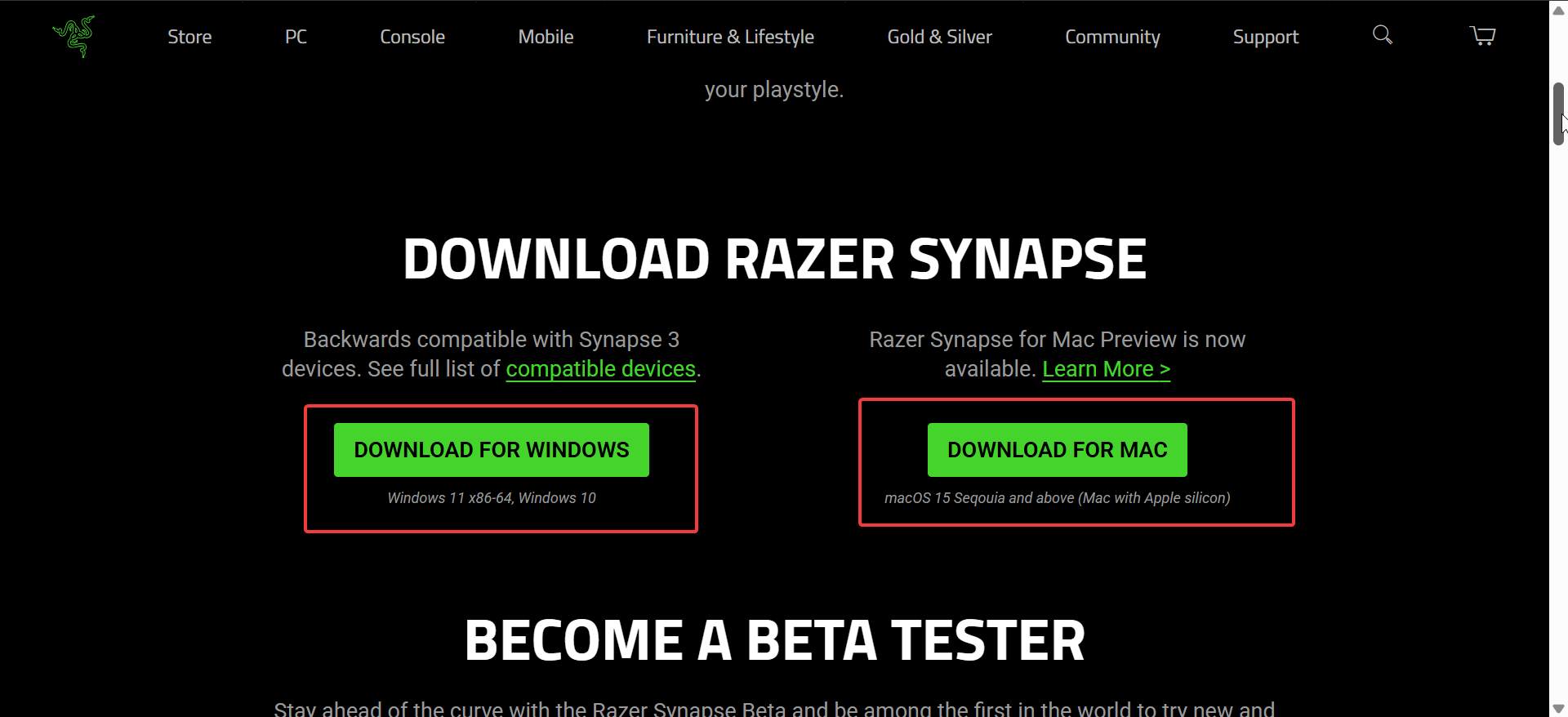
1) Instal dan siapkan Razer Synapse
Anda memerlukan Synapse untuk membuka kunci kontrol pencahayaan penuh. Pemasangan yang benar memastikan keyboard Anda muncul di daftar perangkat.
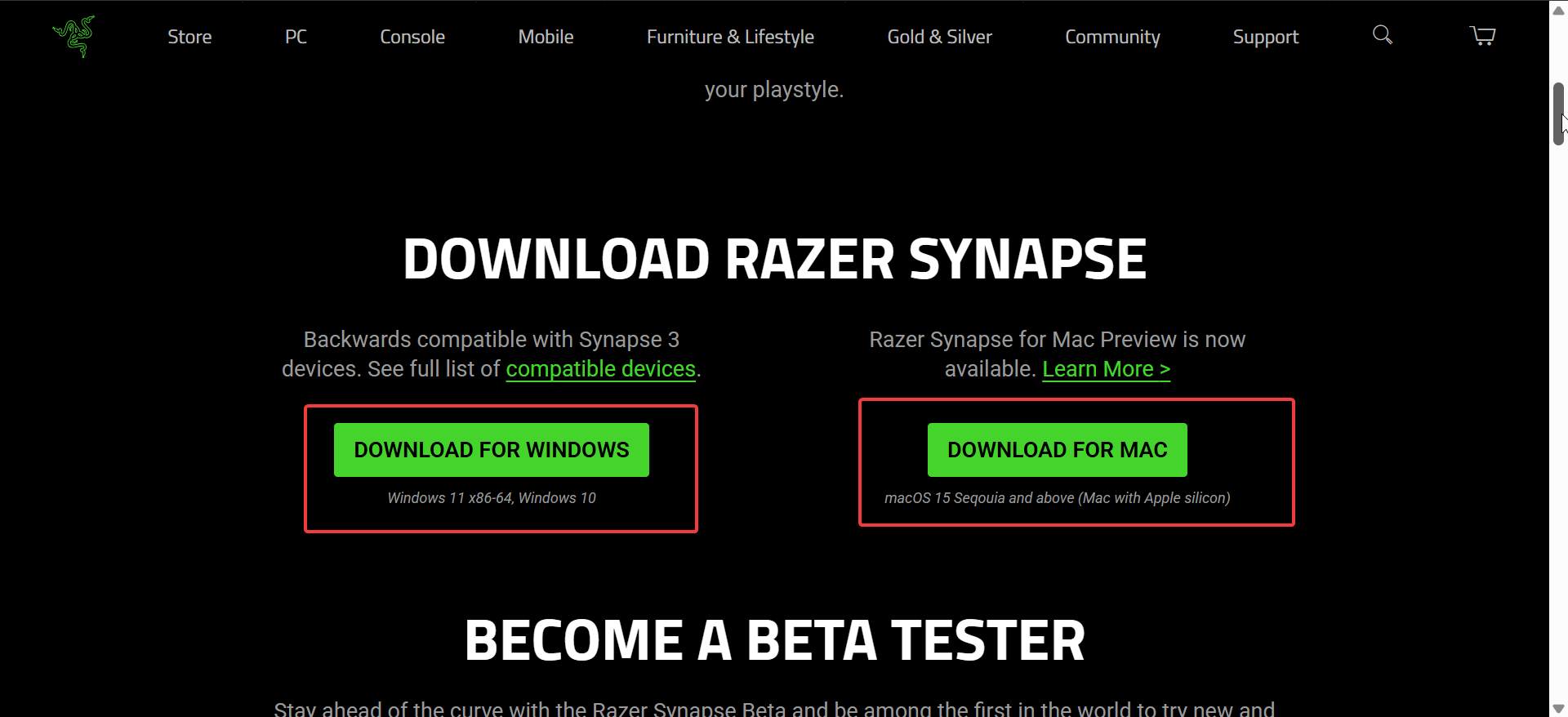
Buka situs web resmi dan unduh Synape versi terbaru. Selanjutnya, klik dua kali penginstal di folder Unduhan Anda dan ikuti petunjuk di layar untuk menyelesaikan penginstalan.
Sekarang, masuk untuk mengaktifkan sinkronisasi profil dan pengaturan pencahayaan di seluruh perangkat, lalu colokkan keyboard ke port USB langsung. Terakhir, buka Synapse dan verifikasi bahwa ikon Cynosa muncul di layar beranda.
2) Mengubah warna keyboard di Synapse
Gunakan tab pencahayaan untuk menerapkan perubahan warna, efek, dan kecerahan. Setelan ini diperbarui secara real-time.
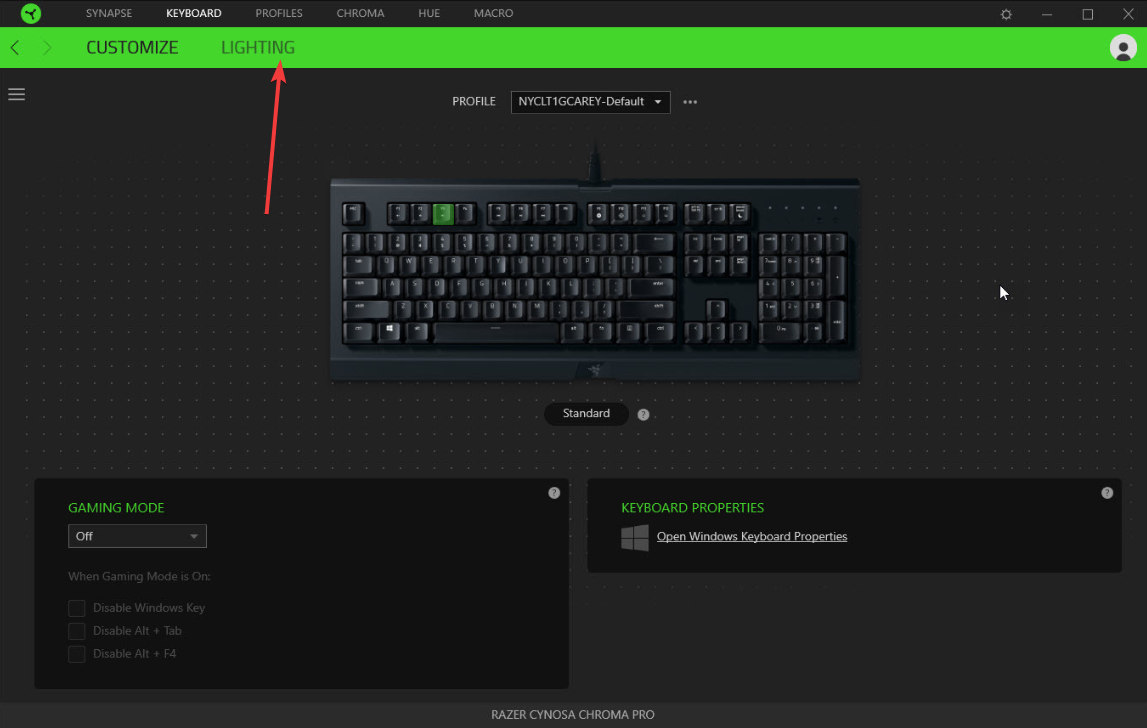
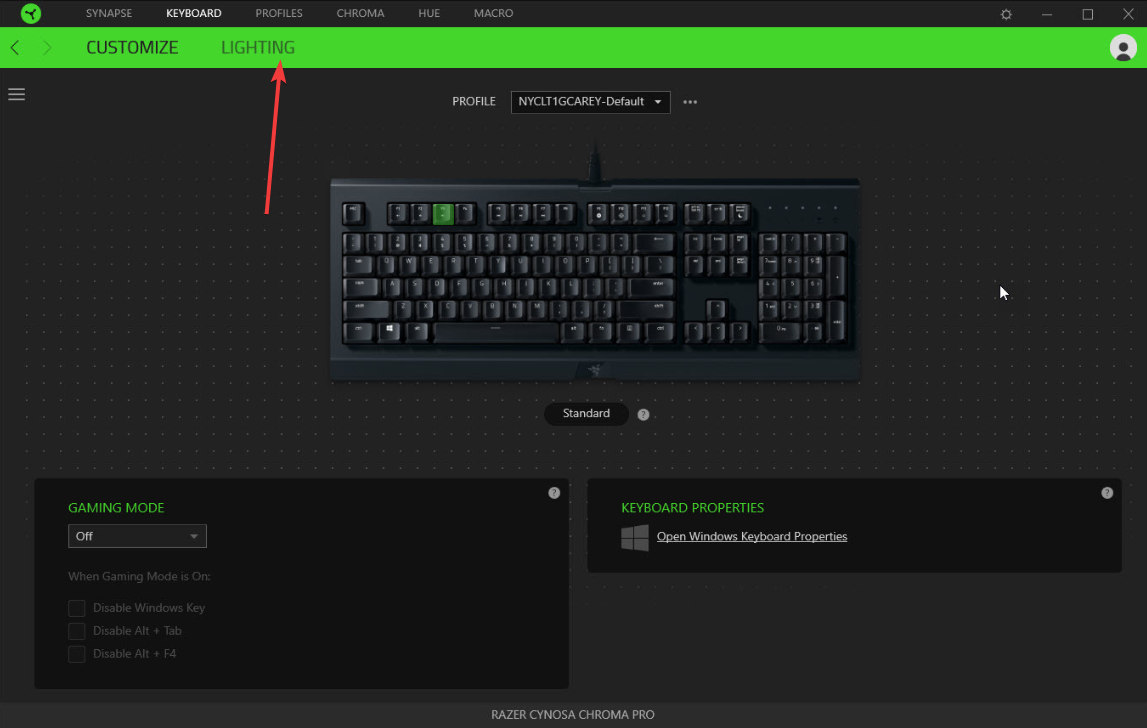
Pilih bagian pencahayaan untuk melihat pemilih warna dan penggeser kecerahan. Pilih preset atau atur warna khusus untuk pengaturan Anda. Selanjutnya, pilih dari efek statis, gelombang, perputaran spektrum, reaktif, dan efek bawaan lainnya. Preset ini membuat perubahan pencahayaan menjadi cepat dan sederhana.
Untuk menggunakan efek lanjutan, buka Chroma Studio. Anda dapat menerapkan efek berlapis, warna berbasis zona, atau animasi khusus model.
3) Membuat dan menyimpan profil pencahayaan khusus
Profil membantu Anda beralih di antara tema pencahayaan pilihan dengan satu klik. Anda dapat menyimpan beberapa tata letak bergantung pada alur kerja Anda.
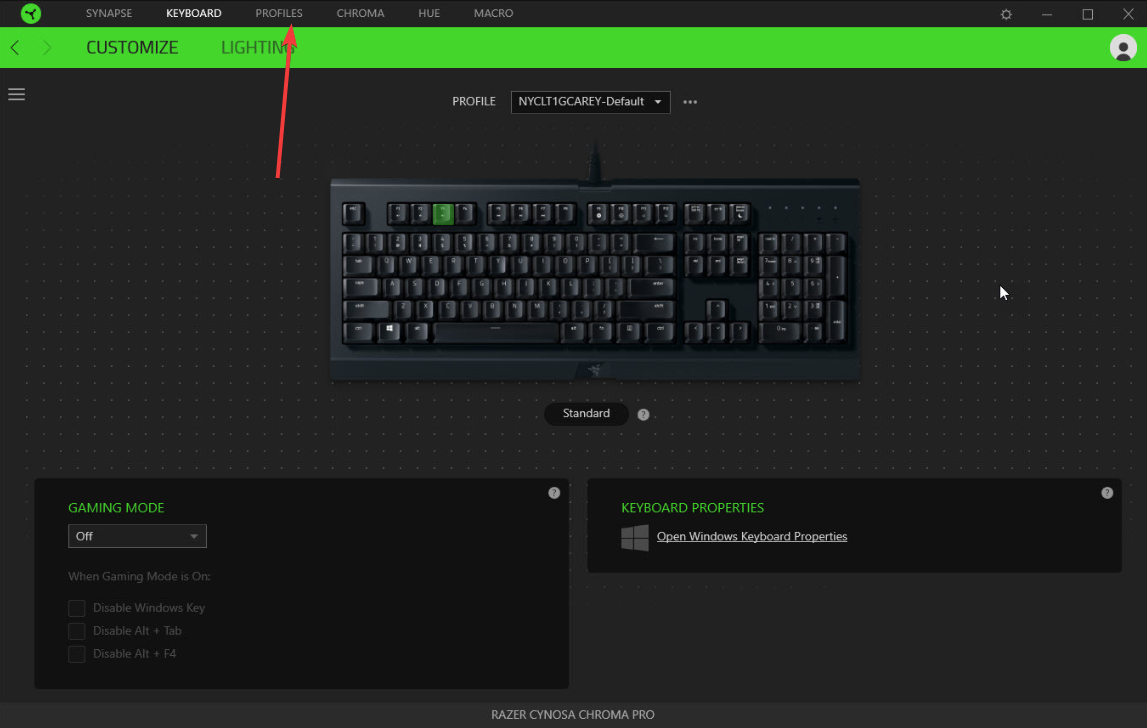
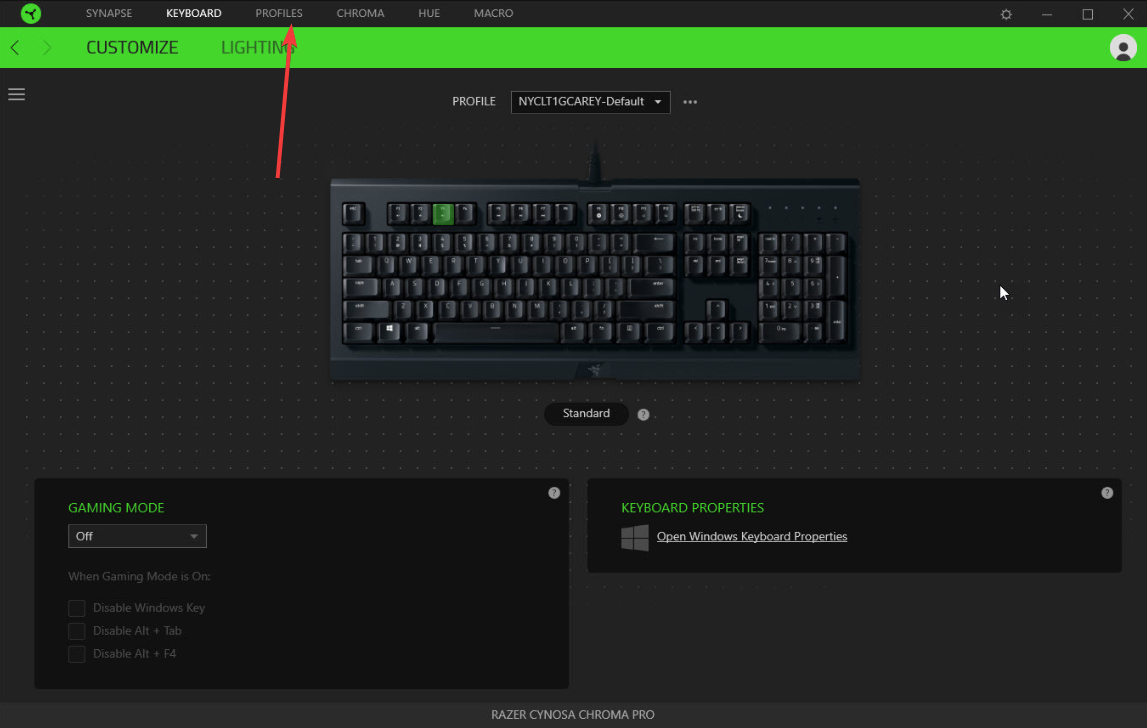
Mulailah dengan membuka Synapse dan menambahkan profil baru untuk keyboard Anda. Lalu, beri nama agar Anda dapat mengidentifikasinya nanti. Selanjutnya, gunakan kotak warna atau pemilih zona untuk menetapkan warna tertentu.
Opsi per tombol muncul pada model yang mendukung pencahayaan tingkat lanjut.
Kiat: Ekspor pengaturan pencahayaan Anda untuk menyimpan cadangan. Anda dapat mengimpor file yang sama nanti atau membaginya dengan teman.
4) Perilaku pencahayaan tanpa Synapse
Keyboard akan tetap menampilkan pencahayaan saat terhubung ke konsol, namun opsi menjadi terbatas. PS5 dan Xbox menggunakan pola pencahayaan default keyboard. Anda tidak dapat mengubah efek tanpa Synapse terinstal di komputer.
Penting juga untuk dicatat bahwa beberapa efek mungkin tetap aktif untuk waktu yang singkat setelah berpindah dari PC ke konsol. Ini memudar saat perangkat direset atau dimulai ulang.
5) Memecahkan masalah pencahayaan
Keyboard tidak terdeteksi: Coba port USB lain dan hindari hub. Mulai ulang Synapse dan konfirmasikan bahwa keyboard ditampilkan di daftar perangkat. Pencahayaan tidak berubah: Pastikan tidak ada profil lain yang menggantikan setelan Anda. Perbarui Synapse dan periksa pembaruan firmware di menu pengaturan. Setel ulang setelan keyboard Anda: Hapus profil aktif dan buat profil baru. Ini akan menghapus file rusak yang menghalangi kontrol pencahayaan.
Tips untuk kustomisasi RGB yang lebih baik
Sesuaikan pencahayaan dengan game Gunakan pintasan peralihan profil Selalu perbarui firmware
FAQ
Mengapa Cynosa saya tidak menampilkan pencahayaan per tombol? Kebanyakan model Cynosa hanya menggunakan pencahayaan berbasis zona. Kontrol per tombol hanya muncul di keyboard Razer kelas atas.
Dapatkah saya menyinkronkan warna keyboard dengan mouse atau headset? Ya. Gunakan Chroma Studio untuk menghubungkan efek pencahayaan di seluruh perangkat yang didukung.
Apakah Synapse diperlukan untuk mengubah warna? Ya, penyesuaian penuh memerlukan Synapse. Hanya efek default yang berfungsi tanpanya.
Dapatkah pencahayaan dimatikan secara otomatis? Ya. Gunakan pengaturan idle dan sleep di dalam tab pencahayaan.
Ringkasan
Periksa model Cynosa Anda untuk mengonfirmasi kemampuan pencahayaan. Instal Synapse dan verifikasi keyboard muncul di daftar perangkat. Gunakan tab pencahayaan untuk menerapkan efek cepat atau lanjutan. Buat profil khusus untuk pengaturan berbeda. Ketahui bagaimana perilaku pencahayaan di konsol tanpa Synapse.
Kesimpulan
Keyboard Razer Cynosa menawarkan penyesuaian RGB sederhana melalui Synapse, bahkan pada model entry-level. Anda dapat menerapkan preset cepat atau membuat tata letak pencahayaan mendetail dengan Chroma Studio.
Jika keyboard tidak merespons, pemecahan masalah dasar biasanya mengembalikan kontrol penuh. Hal ini menciptakan pengaturan pencahayaan stabil yang cocok untuk bermain game dan penggunaan sehari-hari.


